Iată Cum să faceți ușor memoria virtuală în Windows
Cu memoria virtuală, calculatoarele suntSupraîncărcarea RAM va fi gestionată. Funcția memorii virtuale în sine este de fapt aproape aceeași cu memoria RAM, și anume ca o zonă de stocare temporară a datelor atunci când aplicația este executată.
Astfel, memoria virtuală joacă un rolca RAM de rezervă atunci când memoria RAM nu este capabilă să găzduiască date din toate activitățile care se execută. Sistemul de operare va folosi memoria virtuală prin stocarea datelor temporare în fișierul swap de pe hard disk.
Prin urmare, puteți crea și gestionacantitatea de capacitate de memorie virtuală care poate fi necesară atunci când computerul este supraîncărcat de activitățile în desfășurare. Acest articol va discuta despre cum se poate crea memorie virtuală în Windows. Să vedem explicația de mai jos.
Cum se face memorie virtuală în Windows
Spre deosebire de RAM, memoria virtuală are o viteză relativ mică în comparație cu RAM. Acest lucru se datorează faptului că memoria virtuală se bazează efectiv pe viteza hard disk-ului.
Deci, este sigur că RAM-ul o va faceare o viteză mult mai rapidă decât această memorie virtuală. Chiar și așa, memoria virtuală este într-adevăr nevoie de calculatoarele care au o memorie RAM mică, dar activitățile sunt desfășurate peste dimensiunea RAM.
De fapt, fiecare computer a fost configurat automat memorie virtuală sau fișier de paginare din toate unitățile pe care le are computerul. Cu toate acestea, puteți ajusta dimensiunea sau dimensiunea memoriei virtuale pe computer. Următoarea modalitate de a crea memorie virtuală sau pagefile.sys pe Windows:
1. Deschideți fișierul explorator> apoi faceți clic dreapta pe acest computer sau pe computerul meu> apoi selectați Proprietăți.

2. În continuare, selectați Setări avansate de sistem.

3. Apoi selectați fila Advanced> apoi Setări.

4. După aceea, deschideți fila Advanced> apoi selectați Change.
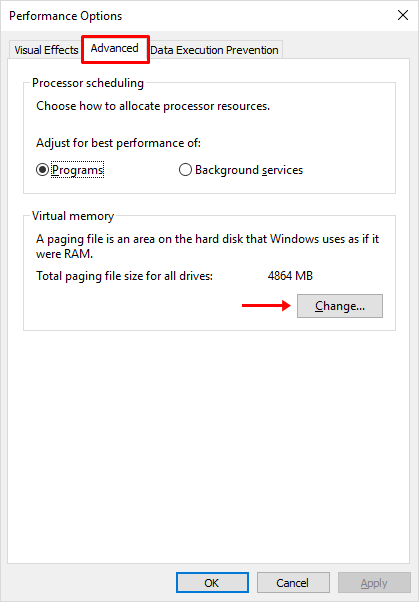
5. Apoi veți intra în setări de memorie virtuală. Vă rugăm să debifați Gestionați automat dimensiunea fișierului de paginare pentru toate unitățile> apoi selectați unitatea> apoi selectați opțiunea Dimensiune personalizată> apoi completați dimensiunea inițială și dimensiunea maximă în MB> apoi faceți clic pe Setare. Vă recomandăm să alegeți un alt dispozitiv decât C: astfel încât performanța de viteză a computerului să nu fie la fel de lentă.

6. Apoi, pe unitatea selectată va apărea dimensiunea fișierului de paginare setat> apoi faceți clic pe OK.

7. Calculatorul va trebui să repornească, apoi faceți clic pe OK.

8. Apoi faceți clic pe OK.

9. După aceasta, faceți clic din nou pe OK.

10. Faceți clic pe Restart Now pentru a reporni computerul și procesul de creare a memoriei virtuale este finalizat.

Ușor nu este modul de a crea memorie virtuală în Windows? Dacă doriți ca computerul să aibă performanțe bune cu viteză mare, ar trebui să faceți upgrade doar la o memorie RAM mai mare.
Dimpotrivă, dacă nu sunteți și voinecesită RAM mare și nu rulează adesea activități sau aplicații mari, puteți utiliza această memorie virtuală ca alternativă la reducerea încărcării RAM pe computer.
Atâtea articole despre cum se face memorie virtuală în Windows. Sperăm că acest articol vă este util. Continuați să vizitați Nesabamedia pentru a obține informații interesante și la zi.








